Marketing & Communicatie Digitale Vormgeving 2013 /Periode2-2 Pagina 1
|
|
|
- Suzanna Janssen
- 7 jaren geleden
- Aantal bezoeken:
Transcriptie
1 Marketing & Communicatie Digitale Vormgeving 2013 /Periode2-2 Pagina 1
2 Inhoud 1. Retoucheren... 3 Before and After... 3 Copyright... 3 Rimpels Verminderen... 4 Tatoeage verwijderen... 5 Tanden witter maken... 5 Oogwit witter maken... 6 Ogen benadrukken... 7 Digitaal afslanken... 8 Klonen Fantasie Famous Faces Familieportret Wordpress deel Links Widgets Berichten Lees verder / Read more Tags Categorieën PDF invoegen Embedded Youtube Formulier toevoegen Reacties uitzetten Veel Succes! Marketing & Communicatie Digitale Vormgeving 2013 /Periode2-2 Pagina 2
3 1. Retoucheren Bij deze opdrachten maak je vooral gebruik van de gereedschappen: Kloonstempel - Snel retoucheerpenseel Reparatie - Verschillende Lasso gereedschappen - De optie Uitvloeien uit het menu Filter. Before and After Bij alle retoucheeropdrachten gebruik je een Before and After format Dit doe je als volgt: Open de foto die je wilt bewerken. Maak het Canvas 2 keer zo breed: Klik op Afbeelding Canvasgrootte. Vink aan: Relatief. Typ bij Breedte: De oorspronkelijke breedte van de foto. Klik op het linkerpijltje zodat de extra breedte er rechts bij komt. Twee Kopieën van de fotolaag. Maak Twee Kopieën van de fotolaag. In het rechtergedeelte plaats je de twee kopieën van de afbeelding. Links blijft de originele afbeelding staan. Plaats op de linkerafbeelding de tekst Before. Plaats op de rechterafbeelding de tekst After. De bovenste rechterafbeelding ga je retoucheren volgens onderstaande opdrachten. De onderste rechterafbeelding heb je nodig als je de bovenste afbeelding minder dekking geeft. Op deze manier krijg je een match van de geretoucheerde en de oorspronkelijke afbeelding wat een mooi subtiel resultaat geeft. Opslaan als Sla je document op als Photoshop werkbestand (PSD) en als JPEG. Het JPEG-bestand plaats je op je site bij Digitale Vormgeving Leerjaar 2 Copyright Voor alle opdrachten geldt dat je mag werken met eigen foto s of met foto s zonder copyright. Omdat de afbeeldingen uiteindelijk op je site en dus op internet komen is het belangrijk dat je je hier aan houdt. Waar vind je foto s op internet met toestemming van de fotograaf? Bij Dit betekent: Je mag de foto s gebruiken als je de naam van de fotograaf vernoemt. Bij Afbeeldingen. Kies voor: Geavanceerd / Safe search / Gebruik gematigd filter / Gelabeld voor commercieel hergebruik inclusief aanpassing. Marketing & Communicatie Digitale Vormgeving 2013 /Periode2-2 Pagina 3
4 Rimpels Verminderen Kies een foto van een persoon met veel rimpels. Denk aan copyright! Maak van de foto een document volgens het Before and After format. We gaan de rimpels rond de ogen verwijderen. Kies het Retoucheerpenseel. Plaats de muis op een gaaf stukje huid bijvoorbeeld de linker wang. Klik met de ingedrukte Alt-toets op de wang. Teken met het Retoucheerpenseel een streep over de rimpels onder het linkeroog. Direct na het tekenen van de streep lijken de kleurtinten niet bij elkaar te passen en valt de reparatie erg op. Maar een paar seconden later krijg je een naadloze overgang, zodat de rimpel verdwijnt. Reparatie Bij grote rimpels kun je het gereedschap Reparatie gebruiken. Het werkt als het gereedschap Lasso. Teken een selectie rond de rimpel. Klik vervolgens op die selectie en sleep naar een gaaf stuk huid. Als je de muisknop loslaat, springt de selectie weer op haar plaats. Dekking Verlagen Met het Retoucheerpenseel haal je op het voorhoofd en onder de ogen weg. Verlaag de Dekking van de geretoucheerde laag naar 45% zodat de oorspronkelijke foto er weer doorheen komt. Hierdoor krijg je een natuurlijker resultaat. Marketing & Communicatie Digitale Vormgeving 2013 /Periode2-2 Pagina 4
5 Tatoeage verwijderen Kies een foto van een persoon met een tatoeage. Denk aan copyright! Zorg bij de keuze van je foto voor voldoende moeilijkheidsgraad. Kies dus geen foto met een tatoeage op een effen stuk huid. Maak van de foto een document volgens het Before and After format. Deze keer hoef je maar 1 kopie aan de rechterzijde te plaatsen. Maak weer gebruik van het Retoucheerpenseel om de tatoeage te verwijderen. Plaats je cursor met de Alttoets ingedrukt steeds op een andere plaats om een mooi resultaat te krijgen. Tanden witter maken Kies een foto van een persoon met gele tanden. Denk aan copyright! Maak van de foto een document volgens het Before and After format ( 1 kopie). Selectie Teken met de Magnetische Lasso een selectie rond het gebit zonder delen van het tandvlees of lippen mee te nemen. Voor ontbrekende delen kun je de gewone Lasso gebruiken met de Shift-toets ingedrukt. Kies in het menu Selecteren eerst Bewerke/Edit en dan de optie Doezelaar/Feather. Voer een waarde in, in het invoervak Doezelstraal en klik op OK. Door de doezelstraal worden de randen van de selectie zachter gemaakt. Geeltinten verwijderen Ga nu in de optiebalk naar Afbeeldingen/Image, Aanpassingen/Adjustments, Kleurtoonverzadiging/Hue-Saturation. Verander onder Voorinstelling, Origineel in Gele tinten. Sleep de schuifregelaar Verzadiging naar Links om het geel uit de tanden te verwijderen. Let op dat je niet te ver gaat dan worden de tanden grijs. OK Marketing & Communicatie Digitale Vormgeving 2013 /Periode2-2 Pagina 5
6 Nog witter Open weer Kleurtoon-verzadiging /Hue-saturation. Sleep nu de schuifregelaar Helderheid naar rechts om de tanden witter en helderder te maken. Sleep niet te ver. Klik op OK. Gebruik Ctrl+D, Deselecteren om de selectie op te heffen. Oogwit witter maken Kies een foto van een persoon bij wie het oogwit witter kan. Denk aan copyright! Maak van de foto een document volgens het Before and After format ( 2 kopieën). Nieuwe opvullaag of aanpassingslaag met Curven Klik onder aan het palet Lagen op de knop Nieuwe Opvullaag of Aanpassingslaag maken en kies de optie Curven. Je sluit Curven zonder iets te veranderen. Wijzig nu boven in het palet Lagen de overvloeimodus van de nieuwe aanpassingslaag van Normaal in Bleken. De hele foto wordt nu lichter. Marketing & Communicatie Digitale Vormgeving 2013 /Periode2-2 Pagina 6
7 Kleine zachte penseel Gebruik nu de toetsencombinatie Ctrl+I om het laagmasker zwart te maken. Dit verbergt het helder effect van de overvloeimodus Bleken. Druk op X om de voorgrondkleur in de gereedschapsbalk op wit te zetten. Selecteer het gereedschap Penseel in de gereedschapsbalk.selecteer een kleine penseel met zachte rand. Schilder over het oogwit met je Penseel. De ogen zijn nu waarschijnlijk te wit, verlaag dan de Dekking in het Lagenpalet. Ogen benadrukken Kies een foto van een persoon bij wie e ogen kunt benadrukken. Denk aan copyright! Maak van de foto een document volgens het Before and After format ( 2 kopieën). Tegenhouden, Lichter Kies het gereedschap Tegenhouden / Dodge. Stel de punt van het penseel in, even groot als het gekleurde gedeelte van de Iris. Zet de Hardheid / Hardness op 20%. Het Bereik / Range op Middentonen. De Belichting / Exposure op 30%. Schilder nu zachtjes over de iris om meer contrast en helderheid toe te voegen. Doordrukken, Donkere Randen Selecteer het gereedschap Doordrukken / Burn. Zet de Hardheid op 15% Kies een penseelgrootte die precies over de rand van de iris past. Stel het bereik in op Schaduwen en Belichting op 15%. Schilder hiermee over de buitenste rand van de iris zodat dit gedeelte donkerder wordt. Marketing & Communicatie Digitale Vormgeving 2013 /Periode2-2 Pagina 7
8 Digitaal afslanken Kies een foto van een persoon die je slanker kunt maken. Denk aan copyright! Maak van de foto een document volgens het Before and After format ( 1 kopie). Uitvloeien Kies in het menu Filter de Optie Uitvloeien/Liquify. Klik in het dialoogvenster Uitvloeien op het gereedschap Zoomen, onderaan links. Sleep een selectiekader rond het gedeelte dat je wilt bewerken. Kies vervolgens het gereedschap Naar links duwen. Selecteer een Gemiddelde grootte voor het penseel (rechts). Begin aan de onderkant en teken een streep omhoog. Ben je bovenaan beland maak je het penseel veel kleiner. Plooien In het voorbeeld kan de buik nog dunner. Dat kun je corrigeren met Plooien (vierde van boven). Kies een groot formaat penseel. Klik drie of vier keer op het midden van de buik. Het vet verdwijnt als sneeuw voor de zon. Marketing & Communicatie Digitale Vormgeving 2013 /Periode2-2 Pagina 8
9 Klonen Deze keer gaan we niets toevoegen maar iets wegnemen. Het kloon gereedschap is een belangrijk gereedschap voor het wegwerken van ongewenste delen uit foto s. Zoek een foto met een persoon en voorwerp waarbij je het voorwerp gaat weghalen, zoals hieronder de bril. Ver wijder ook een element uit de achtergrond. Denk aan copyright! Zorg bij de keuze van je foto voor voldoende moeilijkheidsgraad. Maak van de foto een document volgens het Before and After format. Deze keer hoef je maar 1 kopie aan de rechterzijde te plaatsen. Kloonstempel Druk op de S-toets voor het gereedschap Kloonstempel / Clone Stamp. Kies in de Optiebalk links voor een Middelgroot penseel met Zachte rand. Houdt de Alt-toets ingedrukt en klik op een punt naast de voorwerp. Je hebt nu een stukje van het shirt als bron voor het klonen aangewezen. In de volgende stap ga je dat stukje klonen, schilderen over het voorwerp. Let op waar het plusje staat, dat is de bron. Kies regelmatig met Alt een nieuwe bron. Werk in kleine stukjes en zoom in. Selecteren Plakken en Vervormen Je kunt ook de gereedschappen selecteren en plakken in een nieuwe laag (CTRL + J) en vervormen (CTRL+ T) gebruiken om tot een mooi eindresultaat te komen. Marketing & Communicatie Digitale Vormgeving 2013 /Periode2-2 Pagina 9
10 2. Fantasie Famous Faces Ga naar Klik op Character. Bekijk de Famous Faces. Het is de bedoeling dat je zelf een soortgelijke make-over maakt. Je maakt een combinatie van een dier en een bekende persoon. Van iedere combinatie mag er maar 1 zijn. Check dus bij je klasgenoten of zij niet dezelfde afbeeldingen hebben. Portretfoto bekende persoon Ga op zoek naar een foto van een bekende persoon. De foto moet Minimaal 14 cm hoog zijn op 300 dpi. Hoe uitgesprokener de persoon wat betreft gezicht, gezichtsuitdrukking, kleding, haardracht en accessoires is des te makkelijker de make-over. Hij of zij moet recht van voren (frontaal) gefotografeerd zijn. Kijk goed naar het portret: Wat zijn belangrijke -Gezichtskenmerken: grote ogen spitse neus wild haar - etc. -Gezichtsuitdrukking: verbaasd streng verdrietig - etc. -Kenmerkende kledingstukken: bril hoedje stropdas- etc. Portretfoto Dier Bedenk welk dier het beste bij de bekende persoon past. Let op gezichtskenmerken en gezichtsuitdrukking. Ga op zoek naar een foto van dit dier. Ook van het dier heb je een portretfoto frontaal nodig. De foto moet minimaal even groot zijn. Nieuw document Plaats beide foto s op een aparte laag in 1 document. Formaat: A6, 10,5 cm breed x 14,85 cm hoog, 300 pixels/inch, CMYK. Pas de grootte van je foto s aan, aan de grootte van je document. Kopieer beide lagen. Marketing & Communicatie Digitale Vormgeving 2013 /Periode2-2 Pagina 10
11 Selecties Selecteer de kleding en de haren, hoed etc. van de Vip. Een selectie kun je eenvoudig maken met de Snelle selectie, Magnetische lasso of het Pennetje. Kopieer de selectie naar een aparte laag met Ctrl+J. Het dier De laag van het dier rechts moet onder de selectielagen staan. Stem de selecties af op elkaar: Schuif de Dekking / Opacity rechtsboven in je Lagenpallet op 50%.zodat je beide lagen door elkaar heen ziet. Verwijder delen die buiten de persoon vallen. Gebruik CTRL+T om de grootte van het dier aan te passen. Vervormen Vervorm het dier voor een perfecte match. Typ Control + T: Rondom het portret worden Ankerpunten zichtbaar. Sleep met de Control toets ingedrukt aan de Hoekankers. Pas op deze manier de vorm aan, aan het onderliggende gezicht. Vervagen Als je de randen van de selecties aflopend weggumt lopen de beide gezichten in elkaar over: Klik in de juiste Laag. Kies het Gereedschap Gum. Kies in de Optiebalk boven voor een Doorzichtige gum. Gum met de randen van de gum om voldoende verloop te krijgen. Zet tot slot de Dekking terug op 100%. Kleurtoon aanpassen De kleurtoon van beide lagen kun je op elkaar afstemmen met Control + U. Schuif aan de pijl bij Kleurtoon tot je een optimaal resultaat hebt. Opslaan als Sla je document op als Photoshop werkbestand (PSD) en als JPEG. Het JPEG-bestand plaats je op je site bij Digitale Vormgeving Leerjaar 2 Marketing & Communicatie Digitale Vormgeving 2013 /Periode2-2 Pagina 11
12 Familieportret Niet een dominant gen maar een handige Photoshopper maakt dat deze familie zo op elkaar lijkt. De opdracht is een soortgelijk familieportret te maken. Ga uit van een bestaand familieportret met minimaal 4 personen. Neem 1 portretfoto (niet afkomstig uit het familieportret) waarmee je de familie transformeert. Nieuw bestand Kies voor Bestand Nieuw. Formaat: A6 Staand of Liggend. Plaats zowel de familiefoto als het portret in dit bestand. Achtergrond van het portret verwijderen Om de achtergrond te verwijderen gaan we het hoofd selecteren. Dit kun je doen met de Magnetische Lasso. In de Optiebalk zet je de Doezelaar op 2 of meer (afhankelijk van de grootte van de foto). Kies voor CTRL + J om de selectie te plakken in een nieuwe laag. Verwijder de oorspronkelijke laag. Marketing & Communicatie Digitale Vormgeving 2013 /Periode2-2 Pagina 12
13 Nu je één goed uitgesneden portret hebt is het de bedoeling dat je dat voor ieder gezicht uit de familiefoto gaat kopiëren, op het juiste gezicht plaatst, vervormt en bewerkt. Schalen Om het portret dezelfde vorm aan te laten nemen als het onderliggende gezicht ga je eerst de grootte aanpassen: Klik in de juiste Laag. Typ Control + T. Verschuif de Ankerpunten om te vergroten of te verkleinen. Dekking Om beide lagen goed op elkaar af te kunnen stemmen maak je de laag van het portret doorzichtig. Klik op de juiste Laag. Schuif de Dekking / Opacity rechtsboven in je Lagenpallet op 50%. Vervormen Als het goed is zie je nu de laag van de familiefoto door het portret. Dat is handig om het portret exact te vervormen: Klik in de juiste Laag. Typ Control + T: Rondom het portret worden Ankerpunten zichtbaar. Sleep met de Control toets ingedrukt aan de Hoekankers. Pas op deze manier de vorm aan, aan het onderliggende gezicht. Randen gummen Als je de haren, de hals en de buitenste randen van het portret aflopend weggumt lopen de beide gezichten in elkaar over. Klik in de juiste Laag. Kies het Gereedschap Gum. Kies in de Optiebalk boven voor een Doorzichtige gum. Gum met de randen van de gum om voldoende verloop te krijgen. Zet tot slot de Dekking terug op 100%. Kleurtoon aanpassen Waarschijnlijk wijkt de kleur van je portret af van het onderliggende gezicht. Dit kun je aanpassen: Klik in de juiste Laag. Typ Control + U. Schuif aan de pijl bij Kleurtoon tot je een optimaal resultaat hebt. Opslaan als Sla je document op als Photoshop werkbestand (PSD) en als JPEG. Het JPEG-bestand plaats je op je site bij Digitale Vormgeving Leerjaar 2 Marketing & Communicatie Digitale Vormgeving 2013 /Periode2-2 Pagina 13
14 3. Wordpress deel 2 Links We behandelen hier 4 soorten Links: Een interne TekstLink in hetzelfde venster Dit is een tekst die gekoppeld wordt naar een andere pagina in dezelfde site. - Selecteer een tekst waaraan je een link koppelt met het Koppelteken bovenaan het tekstvenster. - In het menu wat nu opent scroll je naar beneden. Hier zie je alle pagina s van je site. - Selecteer de gewenste pagina - Kies niet voor Open Link in nieuw venster. Een externe TekstLink in een nieuw venster - Selecteer een tekst waaraan je een link koppelt met het Koppelteken bovenaan het tekstvenster. - In het menu wat nu opent typ (of kopieer en plak) je de volledige url van de site waar je naar toe wilt linken. Kies nu wel voor Open Link in nieuw venster. Het is namelijk belangrijk dat als je de site waarnaar je gelinkt hebt sluit, je weer terug bent in jouw site. Een interne of externe AfbeeldingsLink Dit is een afbeelding die gekoppeld wordt naar een andere pagina in dezelfde site of een externe site. - Klik op Media toevoegen. - Klik op Bestanden uploaden vanaf computer. - Selecteer 1 afbeelding. - Klik bij de afbeelding op Tonen. Voer een juiste titel en beschrijving in. - Verwijder de Link-url. - Kies voor Invoegen in bericht. - Selecteer de afbeelding. - Koppel met het Koppelteken een interne pagina of externe site zoals bij TekstLink beschreven. Links in de Sidebar/Widgetruimte van je site - Kies in het linkermenu van je Dashboard voor Links Nieuwe toevoegen. - Voeg een aantal relevante links toe. - Als je Links niet zichtbaar zijn moet je bij Widgets de applicatie Links aan je Primaire Widgetruimte toevoegen. Marketing & Communicatie Digitale Vormgeving 2013 /Periode2-2 Pagina 14
15 Widgets Widgets zijn extra applicaties op je site zoals bijvoorbeeld een Kalender of een Twitter-menuutje. - Ga in het linkermenu naar Weergave Widget. - Maak een keuze uit de Widgets die je op je site wilt. - Sleep deze widgets in in het Widgetmenu rechts. De Secundaire Widgetruimte kun je alleen gebruiken als je site uit meer dan 2 kolommen bestaat. Wordpress heeft zelf al een aantal Widgets aan je site toegevoegd. Als je deze wilt verwijderen, sleep ze dan in het menu Gedeactiveerde Widgets. Voor sommige Widgets zoals Facebook en Twitter moet je je accountgegevens invullen. Klik als je dit gedaan hebt op Ok. Berichten Maak tenminste 1 bericht voor je site. Bijvoorbeeld "laatste nieuws". Klik links in het menu op Berichten en dan op Nieuw bericht. Begin met het vullen van de Titel en start dan met het Schrijven in het venster onder de titel. Plaats het bericht in de gewenste Categorie, rechts op je scherm. Klik in de rechterzijde op Publiceren om het bericht op te slaan. Instellingen Om het bericht ook zichtbaar te maken op je site moet je de instellingen aanpassen. In het linkermenu klik je op Instellingen Lezen. Waarschijnlijk staat Statische Pagina aangevinkt. Kies nu voor Mijn laatste berichten. Het verschil tussen een pagina en een bericht Blog Berichten Wanneer je een regelmatige blog schrijft kies je voor berichten. Berichten worden automatisch weergegeven in omgekeerde chronologische volgorde op de startpagina van je blog. Site Pagina s Kies je voor een site dan heb je vaste pagina s nodig zoals Contact, Portfolio, etc. Pagina s staan buiten de normale blogchronologie en hebben een meer tijdloze inhoud. Marketing & Communicatie Digitale Vormgeving 2013 /Periode2-2 Pagina 15
16 Lees verder / Read more De 'meer lezen tag' is bedoeld om grote hoeveelheden tekst in stukken te verdelen. Als een pagina of bericht te veel tekst bevat kan dat afschrikken. Je kunt in het bovenste gedeelte van je tekst het belangrijkste schrijven en daarna voor de liefhebber wat extra. Dit doe je als volgt: - Ga in het gedeelte van je tekst staan waar je de break wilt aanbrengen. - Klik op de meer lezen tag in de bovenbalk. Tags Tags zijn termen die direct met je bericht te maken hebben en die ook gebruikt kunnen worden als zoektermen voor zoekmachines zoals Google. Om je een voorbeeld te geven, bij dit bericht kun je als Tags noemen: WordPress, WP, Bericht, Tags, Zoekwoorden, Zoekmachines, Google. Allemaal termen die direct voorkomen in dit bericht. Tagwolk De tags op een site kun je extra benadrukken met een Tagwolk. De tagwolk kun je bij je Widgets in een Widget-menu slepen. Categorieën Een bericht kan toegewezen worden aan een Categorie. Doe je dit niet dan wordt het bericht automatisch toegewezen aan een basis categorie. Categorieën kun je vooraf aanmaken bij de menu-optie Berichten Categorieën maar kunnen ook aangemaakt worden bij het schrijven van een bericht. Een bericht kan aan meerdere Categorieën gekoppeld worden. PDF invoegen Als je een worddocument wilt publiceren op je site moet je daarvan eerst een PDF maken. Dit kan eenvoudig in Word. Je kiest voor Bestand opslaan als PDF. PDF plaatsen in een pagina of post in Wordpress - Ga in je dashboard naar Media-upload. - Klik op Select Files. - Browse op je computer naar het PDF-bestand wat je toe wilt voegen en klik op OK. Het PDF bestand wordt toegevoegd. - Klik op de Link in het bericht- of paginavenster. - Klik op het Link-icoon Kies voor Open in nieuw venster. Marketing & Communicatie Digitale Vormgeving 2013 /Periode2-2 Pagina 16
17 Embedded Youtube Met Embedded wordt bedoeld dat het filmpje zich rechtstreeks in jouw site opent en dus niet in een ander venster op een andere site. Kopieer de Youtube-url van het filmpje. Klik bij Pagina of Bericht bewerken in het Tekstvenster. Kies voor Media toevoegen. Kies voor Invoegen YouTube. Plak de URL van je Youtube bij URL. Klik op Invoegen in bericht. Klik rechts op Bijwerken of Update. Formulier toevoegen Belangrijke redenen om voor een formulier te kiezen zijn het verzamelen van data zoals adressen en websites en het structureren van vragen, opmerkingen en overige informatie. Maak een formulier. Verander de taal van Engels naar Nederlands of omgekeerd. Voeg minimaal 1 veld toe. Hoe ga je te werk: - Kies voor Nieuwe Pagina. - Kies voor Contactformulier toevoegen / Add Contact Form boven het Tekstvenster. - Klik op het minnetje naast een veld om dit veld te bewerken. - Kies voor Meer velden toevoegen / Add more fields - Kies voor Voeg dit formulier aan mijn bericht toe. Reacties uitzetten Ga naar Pagina s, alle pagina s en maak een keuze voor een pagina. Je kunt dan kiezen uit Bewerken, Snel bewerken, Prullenbak, Bekijken. Kies Snel bewerken. Hier kun je het vinkje bij reacties toestaan uitzetten. Onderaan de pagina verdwijnt het vakje met de tekst erboven geef een reactie. Veel Succes! Marketing & Communicatie Digitale Vormgeving 2013 /Periode2-2 Pagina 17
Portretten Retoucheren
 Portretten Retoucheren Opdrachten: 1. Make over Zoek een foto van een persoon waarbij je de rimpels gaat verminderen. Gebruik de twee gereedschappen: Retoucheerpenseel en Reparatie. 2. Glamour Zoek een
Portretten Retoucheren Opdrachten: 1. Make over Zoek een foto van een persoon waarbij je de rimpels gaat verminderen. Gebruik de twee gereedschappen: Retoucheerpenseel en Reparatie. 2. Glamour Zoek een
RETOUCHEREN MHBO INTERNATIONAL MARKETING EN COMMUNICATIE DIGITALE VORMGEVING PERIODE FONS GOOSEN MARKETING & COMMUNICATIE - DIGITALE VORMGEVING
 RETOUCHEREN MHBO INTERNATIONAL MARKETING EN COMMUNICATIE DIGITALE VORMGEVING PERIODE 3-2013 FONS GOOSEN MARKETING & COMMUNICATIE - DIGITALE VORMGEVING 1 Voorwoord Retoucheren In deze reader vind je opdrachten
RETOUCHEREN MHBO INTERNATIONAL MARKETING EN COMMUNICATIE DIGITALE VORMGEVING PERIODE 3-2013 FONS GOOSEN MARKETING & COMMUNICATIE - DIGITALE VORMGEVING 1 Voorwoord Retoucheren In deze reader vind je opdrachten
Selectie. Famous Faces
 Selectie Famous Faces Inhoud Selectie Pengereedschap... 3 Opdracht 1... 3 Opdracht 2... 4 Opdracht 3... 5 Opdracht 4... 6 Afvinklijst Selectie... 7 Famous Faces... 8 Opdracht 5... 8 2 Selectie met Pengereedschap
Selectie Famous Faces Inhoud Selectie Pengereedschap... 3 Opdracht 1... 3 Opdracht 2... 4 Opdracht 3... 5 Opdracht 4... 6 Afvinklijst Selectie... 7 Famous Faces... 8 Opdracht 5... 8 2 Selectie met Pengereedschap
Retoucheren Algemeen. Bestand opslaan Sla het bestand op als eigennaam-retoucheren.psd en eigennaam-retoucheren.jpg
 Retoucheren Algemeen Nieuw document Selecteer in de Menubalk in het menu Bestand (File) de optie Nieuw (Ctrl+N) voor een nieuw document. Naam: Retoucheren Breedte: 10 cm Hoogte: 15 cm Resolutie: 300 pixels/inch
Retoucheren Algemeen Nieuw document Selecteer in de Menubalk in het menu Bestand (File) de optie Nieuw (Ctrl+N) voor een nieuw document. Naam: Retoucheren Breedte: 10 cm Hoogte: 15 cm Resolutie: 300 pixels/inch
Retoucheren 1. RIMPELS verminderen, retoucheerpenseel, reparatie TATOEAGES verwijderen, kloonstempel
 Retoucheren 1 RIMPELS verminderen, retoucheerpenseel, reparatie TATOEAGES verwijderen, kloonstempel 1 Achtergrondlaag dupliceren Begin iedere opdracht met het Dupliceren van de Achtergrondlaag. Mocht er
Retoucheren 1 RIMPELS verminderen, retoucheerpenseel, reparatie TATOEAGES verwijderen, kloonstempel 1 Achtergrondlaag dupliceren Begin iedere opdracht met het Dupliceren van de Achtergrondlaag. Mocht er
KLEUR VOORWERP VERVANGEN
 KLEUR VOORWERP VERVANGEN Opdracht 4A Vervang een kleur van een kledingstuk met behulp van Kleurbereik (Color Range) Open een zelfgemaakte foto van een persoon waarvan je de kleur van de kleding gaat aanpassen.
KLEUR VOORWERP VERVANGEN Opdracht 4A Vervang een kleur van een kledingstuk met behulp van Kleurbereik (Color Range) Open een zelfgemaakte foto van een persoon waarvan je de kleur van de kleding gaat aanpassen.
Opdracht COMBINATIE MENS EN DIER
 Opdracht COMBINATIE MENS EN DIER Maak een combinatie van een persoon met een dier. Foto mens en dier in 1 document Ga op zoek naar een portret van een persoon. Hoe uitgesprokener de persoon is des te makkelijker
Opdracht COMBINATIE MENS EN DIER Maak een combinatie van een persoon met een dier. Foto mens en dier in 1 document Ga op zoek naar een portret van een persoon. Hoe uitgesprokener de persoon is des te makkelijker
Overvloeimodi. Foto verouderen Schilderachtig Portret
 Overvloeimodi Foto verouderen Schilderachtig Portret Overvloeimodi Overvloeimodi Overvloeimodi zorgen ervoor dat lagen met elkaar in wisselwerking staan en doen simpelweg wat de naam al aangeeft: in elkaar
Overvloeimodi Foto verouderen Schilderachtig Portret Overvloeimodi Overvloeimodi Overvloeimodi zorgen ervoor dat lagen met elkaar in wisselwerking staan en doen simpelweg wat de naam al aangeeft: in elkaar
RETOUCHEREN EN ANIMATIE
 RETOUCHEREN EN ANIMATIE DIGITALE VORMGEVING LEERJAAR 2 - PERIODE 2-2014 Voorwoord In deze reader vind je opdrachten over Retoucheren en Animatie. Bij het Retoucheren van personen, zorg dat de persoon een
RETOUCHEREN EN ANIMATIE DIGITALE VORMGEVING LEERJAAR 2 - PERIODE 2-2014 Voorwoord In deze reader vind je opdrachten over Retoucheren en Animatie. Bij het Retoucheren van personen, zorg dat de persoon een
WORKSHOP PHOTOSHOP ELEMENTS 6.0
 Start Photoshop Elements op en kies in het Welkomstscherm voor de optie Bewerken Oefening 1 Filters half gebruikt en open afbeelding oefening 1.jpg. Door middel van filters kunnen we speciale effecten
Start Photoshop Elements op en kies in het Welkomstscherm voor de optie Bewerken Oefening 1 Filters half gebruikt en open afbeelding oefening 1.jpg. Door middel van filters kunnen we speciale effecten
Digitale Vormgeving Retoucheren - 2
 Voorwoord In deze reader vind je opdrachten over Retoucheren. Heel belangrijk bij het Retoucheren van personen is dat de persoon een natuurlijke uitstraling blijft behouden. Niet overdrijven, kleine veranderingen,
Voorwoord In deze reader vind je opdrachten over Retoucheren. Heel belangrijk bij het Retoucheren van personen is dat de persoon een natuurlijke uitstraling blijft behouden. Niet overdrijven, kleine veranderingen,
Avatar. http://www.webdesign.org/photoshop/photo-editing/na-vi-avatar-photo-manipulation-exclusivetutorial.18015.html
 http://www.webdesign.org/photoshop/photo-editing/na-vi-avatar-photo-manipulation-exclusivetutorial.18015.html Avatar We proberen een foto om te toveren tot een Na'vi een personage gebaseerd op de film
http://www.webdesign.org/photoshop/photo-editing/na-vi-avatar-photo-manipulation-exclusivetutorial.18015.html Avatar We proberen een foto om te toveren tot een Na'vi een personage gebaseerd op de film
INHOUD DIGITALE VORMGEVING 2
 INHOUD INHOUD... 2 STUDIEWIJZER COHORT 2018 LEERJAAR 2 RETOUCHEREN... 3 INLEIDING... 4 Oefening CANVAS VERGROTEN... 5 Opdracht 1 FOTO S MAKEN... 6 Opdracht 2 PERSOON VERWIJDEREN... 7 Opdracht 3 VOORWERPEN
INHOUD INHOUD... 2 STUDIEWIJZER COHORT 2018 LEERJAAR 2 RETOUCHEREN... 3 INLEIDING... 4 Oefening CANVAS VERGROTEN... 5 Opdracht 1 FOTO S MAKEN... 6 Opdracht 2 PERSOON VERWIJDEREN... 7 Opdracht 3 VOORWERPEN
Retoucheren Selecties Overvloeimodi
 Retoucheren Selecties Overvloeimodi Digitale Vormgeving Periode 6 Fons Goosen en Corrie van der Kroef MARKETING & COMMUNICATIE - DIGITALE VORMGEVING 1 Voorwoord Retoucheren In deze reader vind je 12 opdrachten
Retoucheren Selecties Overvloeimodi Digitale Vormgeving Periode 6 Fons Goosen en Corrie van der Kroef MARKETING & COMMUNICATIE - DIGITALE VORMGEVING 1 Voorwoord Retoucheren In deze reader vind je 12 opdrachten
Digitale Vormgeving Retoucheren - 2
 Voorwoord In deze reader vind je opdrachten over Retoucheren. Heel belangrijk bij het Retoucheren van personen is dat de persoon een natuurlijke uitstraling blijft behouden. Niet overdrijven, kleine veranderingen,
Voorwoord In deze reader vind je opdrachten over Retoucheren. Heel belangrijk bij het Retoucheren van personen is dat de persoon een natuurlijke uitstraling blijft behouden. Niet overdrijven, kleine veranderingen,
INSTRUCTIE PIXLR OPENEN PIXLR PORTRET. https://pixlr.com/editor. Calibr. Optimaliseren Blader naar en open de foto. Kies voor Aanpassingen Niveaus.
 INSTRUCTIE PIXLR OPENEN PIXLR https://pixlr.com/editor 1 PORTRET Optimaliseren Blader naar en open de foto. Kies voor Aanpassingen Niveaus. Schuif de pijltjes tot aan de curve. Maak met het Uitsnijgereedschap
INSTRUCTIE PIXLR OPENEN PIXLR https://pixlr.com/editor 1 PORTRET Optimaliseren Blader naar en open de foto. Kies voor Aanpassingen Niveaus. Schuif de pijltjes tot aan de curve. Maak met het Uitsnijgereedschap
Initiatie deel 2 Test selecties
 deel 2 Test selecties Test deel 2 Selecties. In deze les gaan we verschillende selectiemogelijkheden uitvoeren, laagstijlen, overvloeimodus, maskers enz.. Het is geen makkelijke les, neem er uw tijd voor
deel 2 Test selecties Test deel 2 Selecties. In deze les gaan we verschillende selectiemogelijkheden uitvoeren, laagstijlen, overvloeimodus, maskers enz.. Het is geen makkelijke les, neem er uw tijd voor
 http://www.1stwebdesigner.com/tutorials/create-surreal-photo-manipulation-photoshop-tutorial/ Man en hoed Benodigdheden: volgende afbeeldingen nodig: Watertoren ; Achtergrond ; Victorian Gustov ; hoed;
http://www.1stwebdesigner.com/tutorials/create-surreal-photo-manipulation-photoshop-tutorial/ Man en hoed Benodigdheden: volgende afbeeldingen nodig: Watertoren ; Achtergrond ; Victorian Gustov ; hoed;
Initiatie deel 2 Test selecties
 Test deel 2 Selecties. In deze les gaan we verschillende selectiemogelijkheden uitvoeren, laagstijlen, overvloeimodus, maskers enz.. Het is geen makkelijke les, daarom is het ook onze test, neem er uw
Test deel 2 Selecties. In deze les gaan we verschillende selectiemogelijkheden uitvoeren, laagstijlen, overvloeimodus, maskers enz.. Het is geen makkelijke les, daarom is het ook onze test, neem er uw
Voorwoord blz 2 Inhoudsopgave blz 2
 Voorwoord In deze reader vind je opdrachten over Retoucheren. Heel belangrijk bij het Retoucheren van personen is dat de persoon een natuurlijke uitstraling blijft behouden. Niet overdrijven, kleine veranderingen,
Voorwoord In deze reader vind je opdrachten over Retoucheren. Heel belangrijk bij het Retoucheren van personen is dat de persoon een natuurlijke uitstraling blijft behouden. Niet overdrijven, kleine veranderingen,
CLUBAVOND 2 MAART 2010 Photoshop Elements 7 tips
 CLUBAVOND 2 MAART 2010 Photoshop Elements 7 tips RECHTE HORIZON Het is een simpel kunstje om foto met een scheve horizon recht te zetten. Selecteer het gereedschap RECHTTREKKEN links in de gereedschapsbalk.
CLUBAVOND 2 MAART 2010 Photoshop Elements 7 tips RECHTE HORIZON Het is een simpel kunstje om foto met een scheve horizon recht te zetten. Selecteer het gereedschap RECHTTREKKEN links in de gereedschapsbalk.
Scene.html Kleurrijke regenboog
 http://www.pxleyes.com/tutorial/photoshop/1694/create-a-colorful-rainbow-fantasy- Scene.html Kleurrijke regenboog Regenboog - blz 1 Stap1 Nieuw document : Breedte = 1000px, hoogte = 1500px ; 72 dpi (Dots
http://www.pxleyes.com/tutorial/photoshop/1694/create-a-colorful-rainbow-fantasy- Scene.html Kleurrijke regenboog Regenboog - blz 1 Stap1 Nieuw document : Breedte = 1000px, hoogte = 1500px ; 72 dpi (Dots
mailgroep photoshop Copyright
 http://www.photoshopessentials.com/photo-effects/window-blinds/ Schaduw maken met zonneblinden In deze les leer je licht en schaduw doorheen een soort zonneblinden maken. Dit is de startafbeelding waarmee
http://www.photoshopessentials.com/photo-effects/window-blinds/ Schaduw maken met zonneblinden In deze les leer je licht en schaduw doorheen een soort zonneblinden maken. Dit is de startafbeelding waarmee
Bewerk object met maskers
 Bewerk object met maskers 1. Maak de achtergrond Maak een nieuw bestand. Noem deze gloeilamp, zet de breedte op 230mm en de hoogte op 200 mm en een resolutie van 300ppi. Klik dan op OK Pagina 1 Ga naar
Bewerk object met maskers 1. Maak de achtergrond Maak een nieuw bestand. Noem deze gloeilamp, zet de breedte op 230mm en de hoogte op 200 mm en een resolutie van 300ppi. Klik dan op OK Pagina 1 Ga naar
Wordpress.com. Een site/blog aanmaken
 Wordpress.com Een site/blog aanmaken - Ga naar www.wordpress.com - Maak een account aan. - Lees zorgvuldig zodat je een Nederlandstalige versie aanmaakt. - Activeer het account vanuit je email. Het adres
Wordpress.com Een site/blog aanmaken - Ga naar www.wordpress.com - Maak een account aan. - Lees zorgvuldig zodat je een Nederlandstalige versie aanmaakt. - Activeer het account vanuit je email. Het adres
Oude z/w of kleuren foto s herstellen tot hun nieuwe glorie
 Oude z/w of kleuren foto s herstellen tot hun nieuwe glorie Voor deze tutorial maken we gebruik van onderstaande z/w foto. In de foto zitten een aantal flinke scheuren, zijn veel witte punten te zien en
Oude z/w of kleuren foto s herstellen tot hun nieuwe glorie Voor deze tutorial maken we gebruik van onderstaande z/w foto. In de foto zitten een aantal flinke scheuren, zijn veel witte punten te zien en
Hoe je een structuur op een oneffen oppervlak aanbrengt
 http://psd.tutsplus.com/tutorials/photo-effects-tutorials/how-to-apply-textures-to-uneven-surfaces/ Hoe je een structuur op een oneffen oppervlak aanbrengt Stap 1 Foto s zoeken die we kunnen gebruiken.
http://psd.tutsplus.com/tutorials/photo-effects-tutorials/how-to-apply-textures-to-uneven-surfaces/ Hoe je een structuur op een oneffen oppervlak aanbrengt Stap 1 Foto s zoeken die we kunnen gebruiken.
MARKETING & COMMUNICATIE - DIGITALE VORMGEVING
 MARKETING & COMMUNICATIE - DIGITALE VORMGEVING 1 WordPress.com Een site/blog aanmaken Ga naar www.wordpress.com. Bovenaan kun je de pagina vertalen in het Nederlands Account Maak een account aan. Vul in:
MARKETING & COMMUNICATIE - DIGITALE VORMGEVING 1 WordPress.com Een site/blog aanmaken Ga naar www.wordpress.com. Bovenaan kun je de pagina vertalen in het Nederlands Account Maak een account aan. Vul in:
Onderwaterstad. PSE-Onderwaterstad
 Onderwaterstad 1. Open een nieuw bestand met breedte van 460 mm en hoogte van 310 mm en resolutie van 300 px/inch. 2. Pak het gereedschap Verloop en klik op het verloopbalkje in de optiebalk om de verloopbewerker
Onderwaterstad 1. Open een nieuw bestand met breedte van 460 mm en hoogte van 310 mm en resolutie van 300 px/inch. 2. Pak het gereedschap Verloop en klik op het verloopbalkje in de optiebalk om de verloopbewerker
Vormgeving en techniek
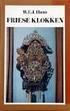 Site in Wordpress Maak een eigen site in WordPress.com. De site is bedoeld als portfolio. Op deze site presenteer je de kennis en vaardigheden die van belang zijn voor je toekomstige beroep. Kennis en
Site in Wordpress Maak een eigen site in WordPress.com. De site is bedoeld als portfolio. Op deze site presenteer je de kennis en vaardigheden die van belang zijn voor je toekomstige beroep. Kennis en
Fantasy. Samengestelde afbeelding
 Fantasy Er zijn veel mogelijkheden om een afbeelding te veranderen. Je kunt de kleur vernaderen, de afbeelding een patroon geven, de vorm wijzigen, etc. Afhankelijk van de afbeelding gebruik je de ene
Fantasy Er zijn veel mogelijkheden om een afbeelding te veranderen. Je kunt de kleur vernaderen, de afbeelding een patroon geven, de vorm wijzigen, etc. Afhankelijk van de afbeelding gebruik je de ene
Sprookjesboek.
 http://photoshoptutorials.ws/photoshop-tutorials/photo-manipulation/make-a-story-book-come-tolife-in-photoshop.html Sprookjesboek Nodige foto s: hout ; oranje zonsondergang ; achtergrond ; gras ; lange
http://photoshoptutorials.ws/photoshop-tutorials/photo-manipulation/make-a-story-book-come-tolife-in-photoshop.html Sprookjesboek Nodige foto s: hout ; oranje zonsondergang ; achtergrond ; gras ; lange
Een compositie of collage maken.
 Workshop 4 MicDigital Een compositie of collage maken. We nemen een sportwagen, een mooie meid, een sprookjesachtig landschap en Photoshop 7, mixen dit tezamen om een kleurrijke reclame affiche te creëren.
Workshop 4 MicDigital Een compositie of collage maken. We nemen een sportwagen, een mooie meid, een sprookjesachtig landschap en Photoshop 7, mixen dit tezamen om een kleurrijke reclame affiche te creëren.
Griekse mythologie - blz 1
 http://psd.tutsplus.com/tutorials/photo-effects-tutorials/how-to-create-a-greek-mythology-inspiredphoto-manipulation/ Griekse mythologie Nodig: afbeelding met man, planeet, ketting1, ketting2, texture,
http://psd.tutsplus.com/tutorials/photo-effects-tutorials/how-to-create-a-greek-mythology-inspiredphoto-manipulation/ Griekse mythologie Nodig: afbeelding met man, planeet, ketting1, ketting2, texture,
Selecties. SELECTIES met Pengereedschap, Snelle Selectie, Magnetsiche Lasso
 Selecties SELECTIES met Pengereedschap, Snelle Selectie, Magnetsiche Lasso 1 Selectiegereedschappen Selectiekaders Selectiekadergereedschappen zijn ideaal om selecties van symmetrische vormen te maken.
Selecties SELECTIES met Pengereedschap, Snelle Selectie, Magnetsiche Lasso 1 Selectiegereedschappen Selectiekaders Selectiekadergereedschappen zijn ideaal om selecties van symmetrische vormen te maken.
Selectietechnieken / Affiche
 Selectietechnieken / Affiche Maak een affiche van personen die bij elkaar horen. Maak de personen vrijstaand met een van de selectietechnieken. Verwerk eventueel een foto van jezelf in het affiche. Affiche
Selectietechnieken / Affiche Maak een affiche van personen die bij elkaar horen. Maak de personen vrijstaand met een van de selectietechnieken. Verwerk eventueel een foto van jezelf in het affiche. Affiche
3D puzzel in bolvorm in CS5
 http://psd.tutsplus.com/tutorials/3d/create-a-spherical-3d-puzzle-with-photoshop/ 3D puzzel in bolvorm in CS5 Gebruikt: foto met wolken en water, handen, puzzelstructuur Stap 1 Nieuw Document Nieuw wit
http://psd.tutsplus.com/tutorials/3d/create-a-spherical-3d-puzzle-with-photoshop/ 3D puzzel in bolvorm in CS5 Gebruikt: foto met wolken en water, handen, puzzelstructuur Stap 1 Nieuw Document Nieuw wit
Mailgroep photoshop. Copyright. Story book. Open de foto werkdocument.
 1 Story book https://www.youtube.com/watch?v=r2kpxhrgcxw&t=5s Open de foto werkdocument. Op de foto wooden deck floor en ontgrendel de laag. Sleep de foto naar je werkdocument. Noem de laag dock. Verplaats
1 Story book https://www.youtube.com/watch?v=r2kpxhrgcxw&t=5s Open de foto werkdocument. Op de foto wooden deck floor en ontgrendel de laag. Sleep de foto naar je werkdocument. Noem de laag dock. Verplaats
mailgroep photoshop Copyright
 https://www.youtube.com/watch?v=bydqctxdv7u&feature=em-subscription-upload Planeet Saturnus Video les deel1 1) Bestand Nieuw: 1550 x 870 px: 150 ppi; witte achtergrond Planeet - deel1 blz. 1 2) Achtergrond
https://www.youtube.com/watch?v=bydqctxdv7u&feature=em-subscription-upload Planeet Saturnus Video les deel1 1) Bestand Nieuw: 1550 x 870 px: 150 ppi; witte achtergrond Planeet - deel1 blz. 1 2) Achtergrond
Een vierkante appel. Om straks makkelijker de vorm te kunnen bepalen, ga je hiervoor eerst een hulpje maken.
 Een vierkante appel Open het document Appel. Zoals je ziet is deze foto al vrijstaand gemaakt. We gaan de appel vierkant maken met behulp van het filter Uitvloeien. Om straks makkelijker de vorm te kunnen
Een vierkante appel Open het document Appel. Zoals je ziet is deze foto al vrijstaand gemaakt. We gaan de appel vierkant maken met behulp van het filter Uitvloeien. Om straks makkelijker de vorm te kunnen
http://psd.tutsplus.com/tutorials/photo-effects-tutorials/its-time-to-create-a-neo-constructivistposter-with-photoshop/ Poster maken in Photoshop
 http://psd.tutsplus.com/tutorials/photo-effects-tutorials/its-time-to-create-a-neo-constructivistposter-with-photoshop/ Poster maken in Photoshop Poster blz 1 Stap 1 Open Photoshop, nieuw document: breedte
http://psd.tutsplus.com/tutorials/photo-effects-tutorials/its-time-to-create-a-neo-constructivistposter-with-photoshop/ Poster maken in Photoshop Poster blz 1 Stap 1 Open Photoshop, nieuw document: breedte
Mailgroep photoshop. Copyright. Mixed Media portret.
 https://photoshopstar.com/fashion-mixed-media-portrait-in-photoshop/ Mixed Media portret Nodig : model; bloemen; abstracte vormen; sterren; cirkels; splashes Mixed Media Portret blz. 1 Stap 1 Open een
https://photoshopstar.com/fashion-mixed-media-portrait-in-photoshop/ Mixed Media portret Nodig : model; bloemen; abstracte vormen; sterren; cirkels; splashes Mixed Media Portret blz. 1 Stap 1 Open een
Basisles in het gebruik van de Filter Perspectiefpunt Vanaf versie CS2. Deel1 : gebouw groter maken
 http://psd.tutsplus.com/tutorials/photo-effects-tutorials/getting-to-grips-with-the-vanishing-pointfilter/ Basisles in het gebruik van de Filter Perspectiefpunt Vanaf versie CS2 Deel1 : gebouw groter maken
http://psd.tutsplus.com/tutorials/photo-effects-tutorials/getting-to-grips-with-the-vanishing-pointfilter/ Basisles in het gebruik van de Filter Perspectiefpunt Vanaf versie CS2 Deel1 : gebouw groter maken
Strip figuurtje inkleuren in Photoshop
 http://psd.tutsplus.com/tutorials/drawing/how-to-get-that-anime-look-in-photoshop-using-aflexible-workflow/ Strip figuurtje inkleuren in Photoshop Stap 1 Startfiguurtje openen (psd bestand). Je ziet een
http://psd.tutsplus.com/tutorials/drawing/how-to-get-that-anime-look-in-photoshop-using-aflexible-workflow/ Strip figuurtje inkleuren in Photoshop Stap 1 Startfiguurtje openen (psd bestand). Je ziet een
mailgroep photoshop Copyright
 http://psd.fanextra.com/tutorials/photo-effects/photo-manipulate-a-surreal-apple-habitat-scene/ Appelhuisje Nodig: achtergrond ; boomstronk ; appel ; oud venster1 ; oud venster2 ; ladder ; licht penselen
http://psd.fanextra.com/tutorials/photo-effects/photo-manipulate-a-surreal-apple-habitat-scene/ Appelhuisje Nodig: achtergrond ; boomstronk ; appel ; oud venster1 ; oud venster2 ; ladder ; licht penselen
BEWERKINGEN verzameling deel 1
 PS.01 Bewerkingen verzameling deel 1 1-17 BEWERKINGEN verzameling deel 1 Afbeeldingen op Internet, die niet te downloaden zijn, toch kopiëren. Maak een printscreen van het scherm, waarbij de afbeelding
PS.01 Bewerkingen verzameling deel 1 1-17 BEWERKINGEN verzameling deel 1 Afbeeldingen op Internet, die niet te downloaden zijn, toch kopiëren. Maak een printscreen van het scherm, waarbij de afbeelding
Copyright Mailgroep photoshop
 https://www.youtube.com/watch?v=pixwltmmrba Landschap in glas bal video les Gebruik je een eigen foto, zorg dan dat de grootte ongeveer = 1920 x 1080 px; 150 ppi Anders pas je de instellingen aan van gebruikte
https://www.youtube.com/watch?v=pixwltmmrba Landschap in glas bal video les Gebruik je een eigen foto, zorg dan dat de grootte ongeveer = 1920 x 1080 px; 150 ppi Anders pas je de instellingen aan van gebruikte
Photoshop CS2. Januari 2008. Jan van der Aa. Bij opstarten zetten we eerst de benodigde instellingen goed.
 Januari 2008 Jan van der Aa Photoshop CS2 Bij opstarten zetten we eerst de benodigde instellingen goed. Selecteer eerst Venster en zet de vinkjes ( ) zoals aangegeven. Selecteer het handje. We openen het
Januari 2008 Jan van der Aa Photoshop CS2 Bij opstarten zetten we eerst de benodigde instellingen goed. Selecteer eerst Venster en zet de vinkjes ( ) zoals aangegeven. Selecteer het handje. We openen het
Workshop 8. Trek een kader rond de foto. ( Zie fig.)
 Workshop 8 MicDigital Oude foto s Soms willen we een oude foto herstellen, maar het is perfect mogelijk om een hedendaagse foto er oud te laten uitzien. Wat we in het ene herstellen willen we in een andere
Workshop 8 MicDigital Oude foto s Soms willen we een oude foto herstellen, maar het is perfect mogelijk om een hedendaagse foto er oud te laten uitzien. Wat we in het ene herstellen willen we in een andere
Maken van een Vurige Demon Montage
 http://psdtuts.com/tutorials/photo-effects-tutorials/learn-how-to-create-a-fiery-demon-montage/ Maken van een Vurige Demon Montage In deze les maken we een foto montage van een demon die een stad vernietigt.
http://psdtuts.com/tutorials/photo-effects-tutorials/learn-how-to-create-a-fiery-demon-montage/ Maken van een Vurige Demon Montage In deze les maken we een foto montage van een demon die een stad vernietigt.
Opdracht: Ontwerp een flyer voor je smartphone met een eigen foto, met spiegeling, officiële logo, tekst en passende achtergrond.
 1.Flyer Smartphone Opdracht: Ontwerp een flyer voor je smartphone met een eigen foto, met spiegeling, officiële logo, tekst en passende achtergrond. Formaat en Geavanceerd zoeken In Photoshop open je een
1.Flyer Smartphone Opdracht: Ontwerp een flyer voor je smartphone met een eigen foto, met spiegeling, officiële logo, tekst en passende achtergrond. Formaat en Geavanceerd zoeken In Photoshop open je een
 http://photoserge.com/tutorial/photoshop-tutorial-how-to-add-an-amazing-sunset-plp10-by-serge-ramelli/ Mooie zon toevoegen vertaling Video les Bekijk eerst de video en probeer dan de les te maken met behulp
http://photoserge.com/tutorial/photoshop-tutorial-how-to-add-an-amazing-sunset-plp10-by-serge-ramelli/ Mooie zon toevoegen vertaling Video les Bekijk eerst de video en probeer dan de les te maken met behulp
3D pixel stretch effect
 http://www.tutorial9.net/photoshop/3d-pixel-stretch-effects/ 3D pixel stretch effect Door het uitrekken, stretchen van één enkele lijn creëer je een heel speciaal digitaal effect. Stap 1 We beginnen er
http://www.tutorial9.net/photoshop/3d-pixel-stretch-effects/ 3D pixel stretch effect Door het uitrekken, stretchen van één enkele lijn creëer je een heel speciaal digitaal effect. Stap 1 We beginnen er
Handleiding Wordpress CMS 4-5-2015
 Handleiding Wordpress CMS 4-5-2015 Inhoud 1. Het dashboard.... 3 2. Een pagina of bericht aanpassen.... 5 3. Een nieuw bericht toevoegen... 6 4. Een pagina maken... 7 5. Website met sitebuilder... 8 6.
Handleiding Wordpress CMS 4-5-2015 Inhoud 1. Het dashboard.... 3 2. Een pagina of bericht aanpassen.... 5 3. Een nieuw bericht toevoegen... 6 4. Een pagina maken... 7 5. Website met sitebuilder... 8 6.
Workshop Digitale fotobewerking.
 Workshop Digitale fotobewerking. Doel van deze workshop: het aanleren van de beginselen van Photoshoppen, zodat men daarna zelf thuis eenvoudiger met dit, of een soortgelijk programma, aan het werk kan.
Workshop Digitale fotobewerking. Doel van deze workshop: het aanleren van de beginselen van Photoshoppen, zodat men daarna zelf thuis eenvoudiger met dit, of een soortgelijk programma, aan het werk kan.
Les13 Allerlei correcties En ook aandacht bij het opslaan, zeker afbeeldingsgrootte controleren!!!! max. breedte/hoogte 800px /800px
 Les13 Allerlei correcties En ook aandacht bij het opslaan, zeker afbeeldingsgrootte controleren!!!! max. breedte/hoogte 800px /800px Langste kant dus max: 800px Hier geven we slechts enkele basis handelingen
Les13 Allerlei correcties En ook aandacht bij het opslaan, zeker afbeeldingsgrootte controleren!!!! max. breedte/hoogte 800px /800px Langste kant dus max: 800px Hier geven we slechts enkele basis handelingen
 http://photoshoptutorials.ws/photoshop-tutorials/photo-manipulation/turn-a-regular-headshot-into-acold-winter-portrait/?singlepage=1 Winter portret Nodig : model ; sneeuw penselen ; haar penselen ; glitter
http://photoshoptutorials.ws/photoshop-tutorials/photo-manipulation/turn-a-regular-headshot-into-acold-winter-portrait/?singlepage=1 Winter portret Nodig : model ; sneeuw penselen ; haar penselen ; glitter
Initiatie. Overvloeimodi. In het mapje van lesje 17 zit een pdf document met de volledige uitleg van de overvloeimodus.
 Overvloeimodi. In het mapje van lesje 17 zit een pdf document met de volledige uitleg van de overvloeimodus. Overvloeimodi zijn een van de meest revolutionaire en indrukwekkende mogelijkheden van Photoshop.
Overvloeimodi. In het mapje van lesje 17 zit een pdf document met de volledige uitleg van de overvloeimodus. Overvloeimodi zijn een van de meest revolutionaire en indrukwekkende mogelijkheden van Photoshop.
27. Kloonstempel. Photoshop elements initiatie
 27. Kloonstempel Algemeen over de kloonstempel Je zal het misschien al meegemaakt hebben dat je een leuke foto maakt of een leuke afbeelding vindt en je wil deze afdrukken voor in een album en dan zie
27. Kloonstempel Algemeen over de kloonstempel Je zal het misschien al meegemaakt hebben dat je een leuke foto maakt of een leuke afbeelding vindt en je wil deze afdrukken voor in een album en dan zie
Foto manipulatie en Morphen
 http://psdfan.com/tutorials/photo-effects/a-beginners-guide-to-photo-manipulation-and-animorphing/ Foto manipulatie en Morphen Deze afbeelding willen we maken Dit zijn de gebruikte afbeeldingen: Morphen
http://psdfan.com/tutorials/photo-effects/a-beginners-guide-to-photo-manipulation-and-animorphing/ Foto manipulatie en Morphen Deze afbeelding willen we maken Dit zijn de gebruikte afbeeldingen: Morphen
mailgroep photoshop Copyright Materiaal Foto s voorbereiden Selecties maken
 FotoArt_14 (gemaakt in Photohop CS4) Materiaal Fotosetje : Een paar foto s hebben we nodig. Eigen foto s naar keuze of je kan ook die van mij gebruiken om dit lesje eens uit te proberen. Gebruik liefst
FotoArt_14 (gemaakt in Photohop CS4) Materiaal Fotosetje : Een paar foto s hebben we nodig. Eigen foto s naar keuze of je kan ook die van mij gebruiken om dit lesje eens uit te proberen. Gebruik liefst
Workshop 16. 2. Foto bijvoegen Open de foto tinne2.jpg. Open de foto tinne1.jpg
 Workshop 16 MicDigital Wenskaarten en communiekaartjes ontwerpen. Vroeger, voor we computers hadden, moesten we naar de fotograaf en drukker als we communiekaartjes of uitnodigingen wilden hebben Nu met
Workshop 16 MicDigital Wenskaarten en communiekaartjes ontwerpen. Vroeger, voor we computers hadden, moesten we naar de fotograaf en drukker als we communiekaartjes of uitnodigingen wilden hebben Nu met
 http://psd.tutsplus.com/tutorials/text-effects-tutorials/how-to-create-an-ice-text-effect-withphotoshop/ IJstekst maken Nodig Vooraleer te beginnen zoek je enkele penselen. Twee belangrijke sets gebruikt,
http://psd.tutsplus.com/tutorials/text-effects-tutorials/how-to-create-an-ice-text-effect-withphotoshop/ IJstekst maken Nodig Vooraleer te beginnen zoek je enkele penselen. Twee belangrijke sets gebruikt,
Herhaal bovenstaande voor nog een kleurvlak (in dit voorbeeld de lippen).
 Foto inkleuren Open een foto in kleur of zwart-wit. Neem je een kleurenfoto, dan maak je hem zwart-wit door: Ctrl + U - Minder Verzadiging/Saturation. Ga daarna naar Afbeelding/Image, Afbeeldingsgrootte/Imagesize.
Foto inkleuren Open een foto in kleur of zwart-wit. Neem je een kleurenfoto, dan maak je hem zwart-wit door: Ctrl + U - Minder Verzadiging/Saturation. Ga daarna naar Afbeelding/Image, Afbeeldingsgrootte/Imagesize.
Cycling in water.
 Cycling in water https://www.youtube.com/watch?v=t4rqxxsrpho Maak een nieuw document via bestand nieuw. Breedte 1280 px Hoogte 720 px resolutie 300 px/inch achtergrond wit. Noem het werkdocument. Sla de
Cycling in water https://www.youtube.com/watch?v=t4rqxxsrpho Maak een nieuw document via bestand nieuw. Breedte 1280 px Hoogte 720 px resolutie 300 px/inch achtergrond wit. Noem het werkdocument. Sla de
Opdrachten Vormgeving -Project X-Factor (april 2011)
 Opdrachten Vormgeving -Project X-Factor (april 2011) 1. FilmAffiche met Verloop Zoek een foto van een film waarvoor je een affiche gaat maken. FilmAffiche met Staande Foto Zoek een staande foto waarvan
Opdrachten Vormgeving -Project X-Factor (april 2011) 1. FilmAffiche met Verloop Zoek een foto van een film waarvoor je een affiche gaat maken. FilmAffiche met Staande Foto Zoek een staande foto waarvan
Chocolade reep tekst effect maken
 http://textuts.com/chocolate-bar-text-effect/ Chocolade reep tekst effect maken Deze tutorial legt uit hoe je een simpel patroon kan gebruiken samen met een paar laagstijlen om een chocoladereep als tekst
http://textuts.com/chocolate-bar-text-effect/ Chocolade reep tekst effect maken Deze tutorial legt uit hoe je een simpel patroon kan gebruiken samen met een paar laagstijlen om een chocoladereep als tekst
 http://psd.tutsplus.com/tutorials/tools-tips/useful-applications-for-the-clone-stamp-tool/ Het Kloonen in Photoshop (vanaf versie CS3) Er al aan gedacht dat er met het Kloongereedschap zoveel meer te doen
http://psd.tutsplus.com/tutorials/tools-tips/useful-applications-for-the-clone-stamp-tool/ Het Kloonen in Photoshop (vanaf versie CS3) Er al aan gedacht dat er met het Kloongereedschap zoveel meer te doen
Foto manipulatie met straatdanser
 http://photoshoptutorials.ws/photoshop-tutorials/photo-manipulation/dazzling-dance-photomanipulation/all-pages.html Foto manipulatie met straatdanser Foto s worden gecombineerd, speciale effecten toegevoegd
http://photoshoptutorials.ws/photoshop-tutorials/photo-manipulation/dazzling-dance-photomanipulation/all-pages.html Foto manipulatie met straatdanser Foto s worden gecombineerd, speciale effecten toegevoegd
mailgroep photoshop Copyright
 http://www.simplypsd.com/image-manipulation/create-an-urban-tiger-photo-manipulation Tijger op de dool Hieronder het beoogde resultaat. Download de rar met benodigdheden voor deze les van onderstaande
http://www.simplypsd.com/image-manipulation/create-an-urban-tiger-photo-manipulation Tijger op de dool Hieronder het beoogde resultaat. Download de rar met benodigdheden voor deze les van onderstaande
Digitale vormgeving 2014 2015. Wordpress deel 1
 Digitale vormgeving 2014 2015 Wordpress deel 1 2 Inhoud Site in WordPress... 3 Maak een eigen site in WordPress.com.... 3 Wordpressaccount aanmaken... 4 Opdracht 1... 4 Thema kiezen... 6 Opdracht 2...
Digitale vormgeving 2014 2015 Wordpress deel 1 2 Inhoud Site in WordPress... 3 Maak een eigen site in WordPress.com.... 3 Wordpressaccount aanmaken... 4 Opdracht 1... 4 Thema kiezen... 6 Opdracht 2...
Lijnen/randen en passe-partouts maken met Photoshop.
 Lijnen/randen en passe-partouts maken met Photoshop. Les 1: Witte rand om de foto m.b.v. canvasgrootte. 1. Open de foto in Photoshop. 2. Klik in menu AFBEELDING op CANVASGROOTTE 3. Zorg dat in het vakje
Lijnen/randen en passe-partouts maken met Photoshop. Les 1: Witte rand om de foto m.b.v. canvasgrootte. 1. Open de foto in Photoshop. 2. Klik in menu AFBEELDING op CANVASGROOTTE 3. Zorg dat in het vakje
mailgroep photoshop Copyright
 http://design.tutsplus.com/tutorials/create-a-mixed-style-collage-free-psd-premium-tutorial--psd-11581 Mixed collage Mixed collage blz. 1 Nodig: grunge structuur; model1; model2; vogel; bergen; asteroïde;
http://design.tutsplus.com/tutorials/create-a-mixed-style-collage-free-psd-premium-tutorial--psd-11581 Mixed collage Mixed collage blz. 1 Nodig: grunge structuur; model1; model2; vogel; bergen; asteroïde;
1. Nieuw document openen: 600 x 600 pix, RGB, 300 dpi, Transparante achtergrond.
 http://www.dwphotoshop.com/photoshop/dragon_wing_jewelry.php Draak met Vleugels Juweel Deel 1: De Vleugels 1. Nieuw document openen: 600 x 600 pix, RGB, 300 dpi, Transparante achtergrond. 2. Nieuwe laag,
http://www.dwphotoshop.com/photoshop/dragon_wing_jewelry.php Draak met Vleugels Juweel Deel 1: De Vleugels 1. Nieuw document openen: 600 x 600 pix, RGB, 300 dpi, Transparante achtergrond. 2. Nieuwe laag,
INHOUDSOPGAVE. Inhoudsopgave blz 2
 INHOUDSOPGAVE Inhoudsopgave blz 2 1. Selecteren met Pen blz 3-4 2. Selecteren Product, Pen blz 5 3. Selecteren Persoon, Snelle Selectie blz 6-7 4. Sfeeradvertentie blz 8 5. Banner blz 9 Selecties 2 SELECTEREN
INHOUDSOPGAVE Inhoudsopgave blz 2 1. Selecteren met Pen blz 3-4 2. Selecteren Product, Pen blz 5 3. Selecteren Persoon, Snelle Selectie blz 6-7 4. Sfeeradvertentie blz 8 5. Banner blz 9 Selecties 2 SELECTEREN
Samenstelling van een mooie omslag met toepassen pengereedschap.
 http://www.freepsd.com/2009/02/25/a-letter-from-florence/#more-536 Samenstelling van een mooie omslag met toepassen pengereedschap. Vooraleer je begint, bekijk de video s bij bovenstaande link, daar kan
http://www.freepsd.com/2009/02/25/a-letter-from-florence/#more-536 Samenstelling van een mooie omslag met toepassen pengereedschap. Vooraleer je begint, bekijk de video s bij bovenstaande link, daar kan
Kleurige ring maken - werken met paden!!! Voor ervaren Photoshoppers.
 Video op volgende link: Bekijk zeker eerst de Video vooral wie nog maar weinig met paden gewerkt heeft http://www.youtube.com/watch?v=xghxy-oxhso Les op volgende link http://tutvid.com/create-vibrant-color-ring-photoshop-tutorial/
Video op volgende link: Bekijk zeker eerst de Video vooral wie nog maar weinig met paden gewerkt heeft http://www.youtube.com/watch?v=xghxy-oxhso Les op volgende link http://tutvid.com/create-vibrant-color-ring-photoshop-tutorial/
 http://www.pxleyes.com/tutorial/photoshop/1439/create-a-wrong-fruit-collage.html Fruitcollage Er wordt gebruik gemaakt van volgende gereedschappen: Verplaatsen, Kloonstempel, Gum, Doordrukken, Penseel,
http://www.pxleyes.com/tutorial/photoshop/1439/create-a-wrong-fruit-collage.html Fruitcollage Er wordt gebruik gemaakt van volgende gereedschappen: Verplaatsen, Kloonstempel, Gum, Doordrukken, Penseel,
Duizenden woorden - blz 1
 http://www.webdesign.org/photoshop/photoshop-cs4-tutorials/a-picture-worth-a-thousandwords.17979.html Duizenden woorden 1. Foto kiezen Zoek een foto waarin de contrasten duidelijk zijn, een donkere foto
http://www.webdesign.org/photoshop/photoshop-cs4-tutorials/a-picture-worth-a-thousandwords.17979.html Duizenden woorden 1. Foto kiezen Zoek een foto waarin de contrasten duidelijk zijn, een donkere foto
Les06 Foto verbeteren sepia oud randje geven met vorm
 Les06 Foto verbeteren sepia oud randje geven met vorm 1) Open de afbeelding les06 koppel.jpg We proberen die foto eerst een klein beetje te verbeteren. Wil je meer weten over kleurcorrecties dan kan je
Les06 Foto verbeteren sepia oud randje geven met vorm 1) Open de afbeelding les06 koppel.jpg We proberen die foto eerst een klein beetje te verbeteren. Wil je meer weten over kleurcorrecties dan kan je
Photoshop CS6. Foto s bewerken en aanpassen in Photoshop. Een onderwaterscene maken. Pijl om tussen de voor en achtergrondkleur.
 Een onderwaterscene maken. Begin met het maken van een nieuw bestand. Bestand -> Nieuw. Vul vervolgens de gegevens in die je hiernaast ziet. Let op: Resolutie pixels/ inch ingesteld staat. Verloop maken
Een onderwaterscene maken. Begin met het maken van een nieuw bestand. Bestand -> Nieuw. Vul vervolgens de gegevens in die je hiernaast ziet. Let op: Resolutie pixels/ inch ingesteld staat. Verloop maken
Planeet en dame (Overvloeien van foto s)
 http://psd.tutsplus.com/tutorials/photo-effects-tutorials/blend-a-planet-transparently-into-a-photomanipulation/?utm_source=feedburner&utm_medium=email&utm_campaign=feed%3a+psdtuts+ %28PSDTUTS%29 Planeet
http://psd.tutsplus.com/tutorials/photo-effects-tutorials/blend-a-planet-transparently-into-a-photomanipulation/?utm_source=feedburner&utm_medium=email&utm_campaign=feed%3a+psdtuts+ %28PSDTUTS%29 Planeet
Mooie bloemen explosie
 http://www.tutorial9.net/photoshop/how-to-create-an-abstract-floral-explosion-in-photoshop/ Mooie bloemen explosie Materialen: Afbeeldingen : Viool, roos, bloeddruppel Penselen: spring brushes, smoke brushes,
http://www.tutorial9.net/photoshop/how-to-create-an-abstract-floral-explosion-in-photoshop/ Mooie bloemen explosie Materialen: Afbeeldingen : Viool, roos, bloeddruppel Penselen: spring brushes, smoke brushes,
http://psdtuts.com/tutorials/photo-effects-tutorials/how-to-create-a-fantasy-photo-manipulation/
 http://psdtuts.com/tutorials/photo-effects-tutorials/how-to-create-a-fantasy-photo-manipulation/ Fantasie foto Stap 1 De eerste Stap bestaat erin om de juiste foto s te kiezen. Hier werden drie foto s
http://psdtuts.com/tutorials/photo-effects-tutorials/how-to-create-a-fantasy-photo-manipulation/ Fantasie foto Stap 1 De eerste Stap bestaat erin om de juiste foto s te kiezen. Hier werden drie foto s
mailgroep photoshop Copyright
 Stap 32 Als je alles goed deed, dan verschijnt een venster waarin gevraagd wordt om een uitknipmasker te maken met vorige laag, vink deze optie aan. Stap 33 Deze aanpassingslaag kunnen we achteraf nog
Stap 32 Als je alles goed deed, dan verschijnt een venster waarin gevraagd wordt om een uitknipmasker te maken met vorige laag, vink deze optie aan. Stap 33 Deze aanpassingslaag kunnen we achteraf nog
Sneeuw globe maken.
 http://graphicssoft.about.com/od/photoshop/l/blsnowglobe1.htm Sneeuw globe maken 1.) Nieuw document: 400 x 500 pixels, 72 ppi, witte achtergrond. Werk je met een groter document dan zal je in de loop van
http://graphicssoft.about.com/od/photoshop/l/blsnowglobe1.htm Sneeuw globe maken 1.) Nieuw document: 400 x 500 pixels, 72 ppi, witte achtergrond. Werk je met een groter document dan zal je in de loop van
WORDPRESS HET ONTWIKKELEN VAN PAGINA S VOOR INTERNET EN/OF INTRANET DIGITALE VORMGEVING FONS GOOSEN MARKETING & COMMUNICATIE - DIGITALE VORMGEVING
 WORDPRESS HET ONTWIKKELEN VAN PAGINA S VOOR INTERNET EN/OF INTRANET DIGITALE VORMGEVING FONS GOOSEN MARKETING & COMMUNICATIE - DIGITALE VORMGEVING 1 Voorwoord WordPress We hebben gekozen voor het maken
WORDPRESS HET ONTWIKKELEN VAN PAGINA S VOOR INTERNET EN/OF INTRANET DIGITALE VORMGEVING FONS GOOSEN MARKETING & COMMUNICATIE - DIGITALE VORMGEVING 1 Voorwoord WordPress We hebben gekozen voor het maken
1.FLYER SMARTPHONE Opdracht: Google, Zoekhulpmiddelen Achtergrond verwijderen van foto, Toverstaf
 1.FLYER SMARTPHONE Opdracht: Ontwerp een flyer voor je smartphone met eigen foto, spiegeling, officiële logo, informatie over je abonnement en een passende achtergrond. Google, Zoekhulpmiddelen In Photoshop
1.FLYER SMARTPHONE Opdracht: Ontwerp een flyer voor je smartphone met eigen foto, spiegeling, officiële logo, informatie over je abonnement en een passende achtergrond. Google, Zoekhulpmiddelen In Photoshop
FilmPoster Opdracht, Filmposter Poster Formaat; Selectietechnieken: Compositie Snelle selectie
 FilmPoster Opdracht, Filmposter Maak een Affiche voor een film... Maak de verschillende personen vrijstaand met snelle selectie en magnetische lasso en plaats ze in een compositie met tekst. Poster Zoek
FilmPoster Opdracht, Filmposter Maak een Affiche voor een film... Maak de verschillende personen vrijstaand met snelle selectie en magnetische lasso en plaats ze in een compositie met tekst. Poster Zoek
OPTIKA - Maken van selecties in Photoshop
 1. Maken van selecties Door het maken van selecties kunnen we bewerkingen uitvoeren op een gedeelte van de foto. Zoals in de meeste computertoepassingen kan je ook in Photoshop selecties kopiëren (Ctrl+C)
1. Maken van selecties Door het maken van selecties kunnen we bewerkingen uitvoeren op een gedeelte van de foto. Zoals in de meeste computertoepassingen kan je ook in Photoshop selecties kopiëren (Ctrl+C)
Photoshop handleiding.
 Photoshop handleiding. Bestand Nieuw Open een nieuw leeg document Openen Opslaan als Open een eerder opgeslagen document Sla je werk op in een aangewezen map Bewerken Stap vooruit Ongedaan maken van een
Photoshop handleiding. Bestand Nieuw Open een nieuw leeg document Openen Opslaan als Open een eerder opgeslagen document Sla je werk op in een aangewezen map Bewerken Stap vooruit Ongedaan maken van een
Opdracht 1 Maak van een collegekaart met eigen foto in de huisstijl van het Koning Willem 1 College.
 Collegekaart Opdracht 1 Maak van een collegekaart met eigen foto in de huisstijl van het Koning Willem 1 College. Vensters Voor we met deze eerste opdracht beginnen zorgen we ervoor dat de juiste Vensters
Collegekaart Opdracht 1 Maak van een collegekaart met eigen foto in de huisstijl van het Koning Willem 1 College. Vensters Voor we met deze eerste opdracht beginnen zorgen we ervoor dat de juiste Vensters
Een poster met buttons maken
 Dit is het eindresultaat. Een poster met buttons maken Open een nieuw document 800 x 800 pixels. Zet de voorgrondkleur op de kleur die je gaat gebruiken voor je buttons en vul daarmee de achtrgrond. Sla
Dit is het eindresultaat. Een poster met buttons maken Open een nieuw document 800 x 800 pixels. Zet de voorgrondkleur op de kleur die je gaat gebruiken voor je buttons en vul daarmee de achtrgrond. Sla
Digitale fotobewerking.
 Let op: Deze beschrijving is gemaakt voor Adobe Photoshop CS2. Er zijn verschillen met CS3, CS4 en CS5, maar vele van hieronder beschreven functies vind u ook in die versies. Digitale fotobewerking. De
Let op: Deze beschrijving is gemaakt voor Adobe Photoshop CS2. Er zijn verschillen met CS3, CS4 en CS5, maar vele van hieronder beschreven functies vind u ook in die versies. Digitale fotobewerking. De
SERENGETIE lesje 20 reeks2 elements SERENGETIE. 1- Open een nieuw transparant bestand: 1024*768 op 72 en noem die achtergrond
 SERENGETIE 1- Open een nieuw transparant bestand: 1024*768 op 72 en noem die achtergrond 2- Nieuwe laag maken en breng de foto ondergaande zon over in je nieuw bestand, en plaats de bovenzijde mooi gelijk
SERENGETIE 1- Open een nieuw transparant bestand: 1024*768 op 72 en noem die achtergrond 2- Nieuwe laag maken en breng de foto ondergaande zon over in je nieuw bestand, en plaats de bovenzijde mooi gelijk
Street dancing Voor ervaren photoshoppers
 http://photoshoptutorials.ws/photoshop-tutorials/photo-manipulation/street-dance-illustration.html Street dancing Voor ervaren photoshoppers Onderstaande foto s gebruikt voor deze oefening. Je kan ook
http://photoshoptutorials.ws/photoshop-tutorials/photo-manipulation/street-dance-illustration.html Street dancing Voor ervaren photoshoppers Onderstaande foto s gebruikt voor deze oefening. Je kan ook
mailgroep photoshop Copyright Fantasie Maanlicht Met enkele foto s en wat penselen bekomen we dit resultaat:
 http://tu-torial.com/view_tut.php?id=132 Fantasie Maanlicht Met enkele foto s en wat penselen bekomen we dit resultaat: Copyright 1) Nieuw bestand openen: 500 x500 pixels, vul met donker blauwe kleur #
http://tu-torial.com/view_tut.php?id=132 Fantasie Maanlicht Met enkele foto s en wat penselen bekomen we dit resultaat: Copyright 1) Nieuw bestand openen: 500 x500 pixels, vul met donker blauwe kleur #
Portret Bewerkingen.
 Portret Bewerkingen. Inhoudsopgave: Portret Bewerkingen... 1 Oneffenheden wegwerken... 3 Lichte plekken wegwerken... 5 Licht van de gehele foto aanpassen... 10 De lichte delen aanpassen in de foto... 11
Portret Bewerkingen. Inhoudsopgave: Portret Bewerkingen... 1 Oneffenheden wegwerken... 3 Lichte plekken wegwerken... 5 Licht van de gehele foto aanpassen... 10 De lichte delen aanpassen in de foto... 11
1.FLYER SMARTPHONE Opdracht: Google, PNG, Zoekhulpmiddelen
 1.FLYER SMARTPHONE Opdracht: Ontwerp een flyer voor je smartphone met een foto van jouw gezicht, spiegeling, officiële logo smartphone, informatie over je abonnement en een passende achtergrond. In Photoshop
1.FLYER SMARTPHONE Opdracht: Ontwerp een flyer voor je smartphone met een foto van jouw gezicht, spiegeling, officiële logo smartphone, informatie over je abonnement en een passende achtergrond. In Photoshop
Muziekcompositie.
 http://www.designioustimes.com/tutorials/how-to-create-a-music-concept-design-inphotoshop.html Muziekcompositie Nodig: Vleugels (vector pack) ; lippen (vector pack) ; muziek (vector pack) ; bloemen (vector
http://www.designioustimes.com/tutorials/how-to-create-a-music-concept-design-inphotoshop.html Muziekcompositie Nodig: Vleugels (vector pack) ; lippen (vector pack) ; muziek (vector pack) ; bloemen (vector
